

电脑的出现大大的改变了我们的日常生活,现在大家不管是生活还是工作都已经逐渐离不开电脑了,有些朋友喜欢用电脑看电影,那么小编就来讲讲电脑看电影没声音要怎么办。
基本经常使用电脑的用户都有遇到过电脑没声音这种问题,导致电脑没声音的原因有很多种,可能是软件问题,也可能是硬件问题,当然也可能是系统设置问题,接下来小编就提供一种简单的解决电脑没声音的方法。
电脑没声音了如何恢复
1.首先进入系统桌面,然后找到桌面右下角任务栏中的喇叭图标,双击打开,进入下一步。

电脑没声音电脑图解-1
2.在打开的高清音频管理器中,点击界面右上角的设置按钮,进入下一步。

#电脑没声音了如何恢复电脑图解-2
3.接着首先双击点击“选项”,在“插孔设置”下方的选项中上点击“AC97”前面板,点击确定即可。
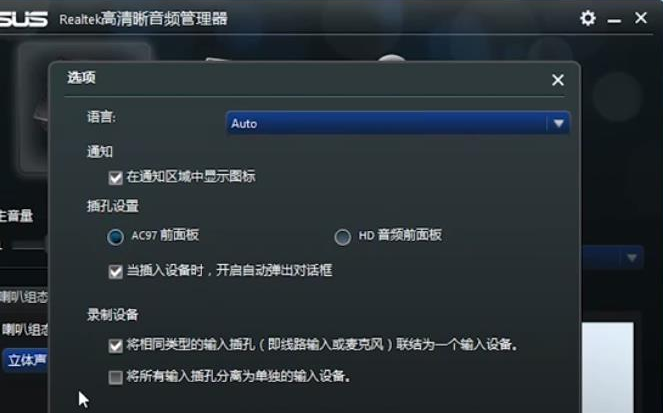
电脑没声音电脑图解-3
现在电脑没声音了如何恢复了吧,赶快动手试试吧!

电脑的出现大大的改变了我们的日常生活,现在大家不管是生活还是工作都已经逐渐离不开电脑了,有些朋友喜欢用电脑看电影,那么小编就来讲讲电脑看电影没声音要怎么办。
基本经常使用电脑的用户都有遇到过电脑没声音这种问题,导致电脑没声音的原因有很多种,可能是软件问题,也可能是硬件问题,当然也可能是系统设置问题,接下来小编就提供一种简单的解决电脑没声音的方法。
电脑没声音了如何恢复
1.首先进入系统桌面,然后找到桌面右下角任务栏中的喇叭图标,双击打开,进入下一步。

电脑没声音电脑图解-1
2.在打开的高清音频管理器中,点击界面右上角的设置按钮,进入下一步。

#电脑没声音了如何恢复电脑图解-2
3.接着首先双击点击“选项”,在“插孔设置”下方的选项中上点击“AC97”前面板,点击确定即可。
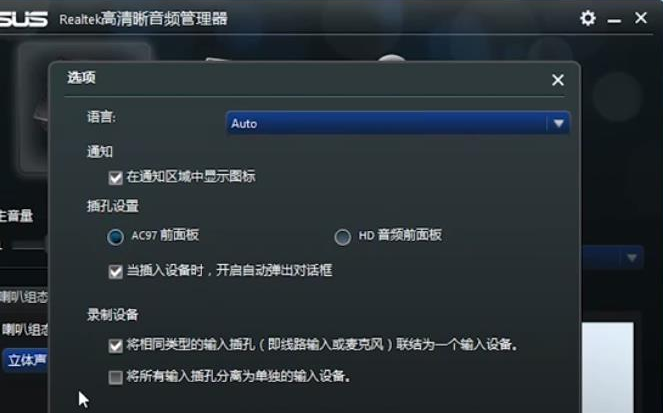
电脑没声音电脑图解-3
现在电脑没声音了如何恢复了吧,赶快动手试试吧!
















